
时间:2020-08-30 21:09:55 来源:www.win10xitong.com 作者:win10
win10系统从发布到现在已经好多年了,各种问题也得到了解决。但是今天还是有用户说出现了win10下QQ热键发生冲突的问题,推测还会有一些网友也会遇到同样的问题,要是你同样也被win10下QQ热键发生冲突的问题所困扰,只需要按照这个流程:1、我们可以点击QQ下面主菜单 - 设置 - 系统设置面。2、在基本设置中,点击“热键”- “设置热键”查看冲突的快捷键和功能这样这个问题就可以很简单的搞定了。下面的内容就是今天小编给大家带来的win10下QQ热键发生冲突的完全操作要领。
具体方法如下:
一、查看QQ被冲突的快捷键
当你用QQ默认快捷键截屏的时候,跳出热键发生冲突的对话框,或者QQ截屏功能直接用不了,这个时候就说明你的QQ默认截屏快捷键“Ctrl+Alt+A”被其他软件占用了。
1、我们可以点击QQ下面主菜单 - 设置 - 系统设置面。
2、在基本设置中,点击“热键”- “设置热键”查看冲突的快捷键和功能。
3、在全局热键中可以看到“捕捉屏幕”的状态显示为“冲突”。
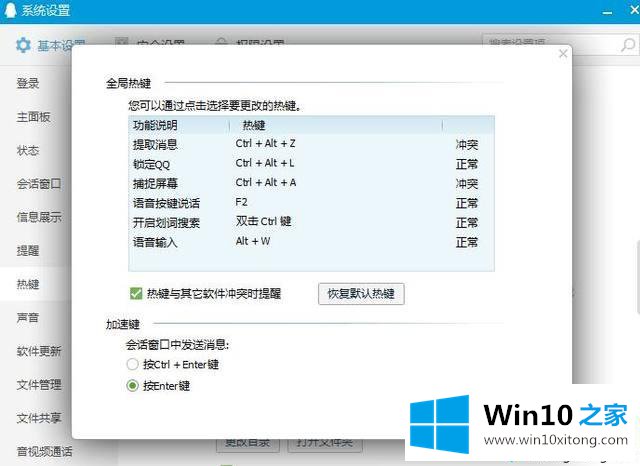
二、释放冲突的快捷键
方法一:定义新的快捷键
1、点击“恢复默认热键”,关闭之后看看是否还发生冲突。
2、如果还是提示冲突,可以去重新给“捕捉屏幕”自定义一个任意的快捷键组合。
3、设置好之后,如果显示正常就可以使用了。
方法二:找出热键冲突的软件并修改
如果你不想改变QQ默认的热键设置,可以尝试找出跟该热键发生冲突的应用。比如打开美图秀秀,发现它的截屏的热键设置跟QQ的是一样的。那么你可以去设置美图秀秀的截屏快捷键为无或者其他的快捷键,方法跟QQ设置类似。
提示:更改完热键之后一定要重新登录下QQ,不然显示还是冲突。
方法三:用软件修改热键
如果你找不到是哪个软件占用了QQ的截屏快捷键,也不想改变QQ的默认热键设置,怎么办?这个时候你可以尝试用软件来强制修改截屏的快捷键设置,这里介绍其中一款全局快捷键设置工具WinhotKey 。网上搜索有很多下载的资源,操作也很简单。
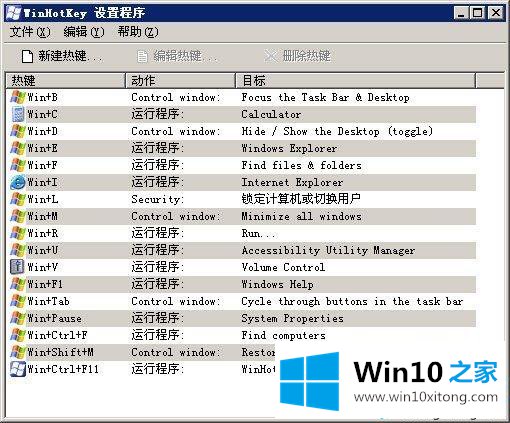
以上三种方法都是解决win10下QQ热键发生冲突的问题,希望对大家有所帮助。
根据上面提供的方法,win10下QQ热键发生冲突的问题就可以很轻松的解决了。小编很乐意为大家分享win系统的相关知识。